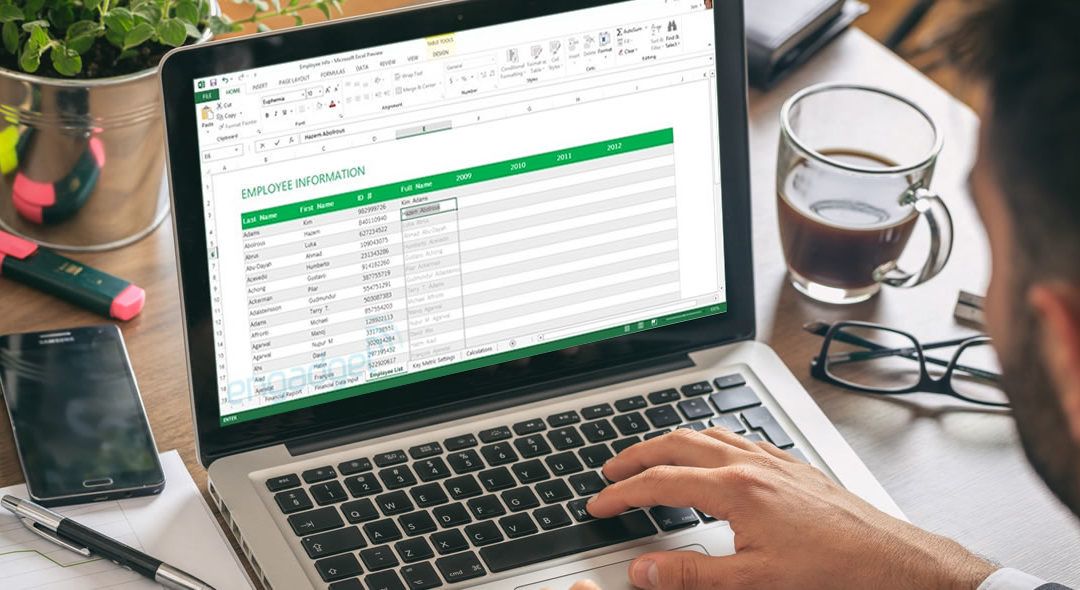Les fonctions Base de données : BDLire BDMax, BDMin et quelques-unes du même genre…
Aujourd’hui, pas une, pas deux, mais plein de fonctions au programme ! Elles ont toutes un lien entre elles, et vous permettrons d’exploiter facilement vos bases de données.
Ces fonctions ont une syntaxe très similaire, ce qui est une excellente nouvelle pour vous, qui ne passerez pas un temps indécent à lire cet article, et pour moi qui vais pouvoir l’écrire plus rapidement.
Puisqu’on en parle de la syntaxe, développons un peu le sujet…il se trouve que cette formule, bien que très pratique, ne s’écrit pas vraiment de manière intuitive. Je vous laisse juger vous-même avec l’exemple ci-dessous.
Prenons donc un jeu de donnés très librement inspiré de la réalité, et qui par conséquence n’a plus rien à voir avec cette dernière. Nous chercherons à exploiter la colonne Nb de pannes.
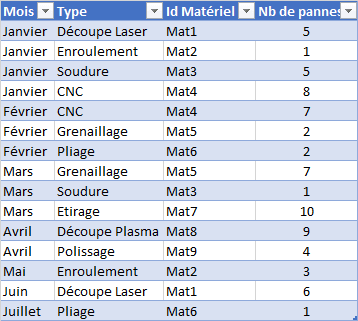
Les fonctions BD nécessite de définir la base de données à exploiter (Tableau1[#Tout]), ainsi que la colonne à lire (F2). Jusque-là, rien de bien subtil…mais c’est maintenant que cela se corse :
Pour définir les critères il faut spécifier les étiquettes de colonnes avec en dessous le ou les critères voulus (J1:L2).

Un petit exemple pratique finira d’éclaircir tout ça…retrouvons le nombre de pannes concernant la machine de découpe laser Mat1 pour le mois de janvier.
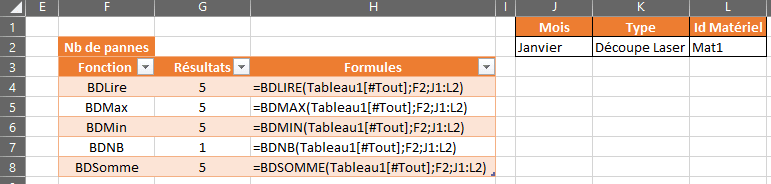
Ce qui revient à exploiter la table ci-dessous :

Quelques erreurs peuvent survenir, notamment sur la fonction BDLIRE, qui ne peut remonter qu’une seule valeur.
Si votre formule remonte #NOMBRE !, pas de panique, c’est la manière qu’à Excel de vous signifier qu’il a trouvé plusieurs valeurs correspondant aux critères que vous avez spécifiés (4 dans l’exemple).
Affinez vos critères et tout rentrera dans l’ordre.
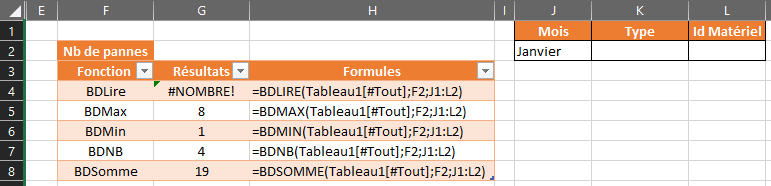
Il est alors possible qu’une autre erreur soit remontées : #VALEUR !, ce qui signifie qu’il n’y a aucune valeur qui correspond aux critères spécifiés. Soit vos critères sont trop restrictif, soit la valeur n’existe pas dans la table (comme sur l’exemple).
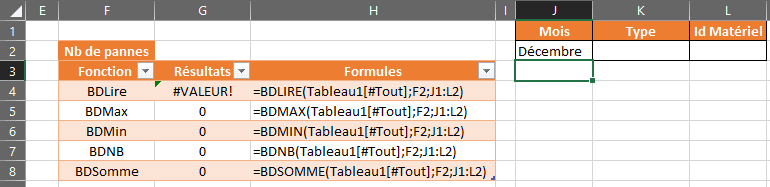
Je n’ai repris ici quelques fonction BD, mais d’autre sont disponible :
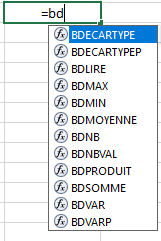
Les différentes étiquettes de colonnes et les critères sont sensibles à l’orthographe… et si vous avez comme moi des gros doigts pour un petit clavier, une faute frappe est vite arrivée. Heureusement pour nous, il est possible de jouer avec la validation de données pour limiter les risques d’erreurs et pour tout savoir sur le fonctionnement de cette chose-là, je ne vois pas mieux que l’article de Romain.
Les Experts Excel vous proposent des formations, du développement, de l’expertise et de l’assistance sur Microsoft Excel. N’hésitez plus et contactez-les dès maintenant !